كيفية إصلاح "فشل تنزيل مرفق من رسالة وسائط متعددة" في Android
نشرت: 2023-01-07هل يعرض هاتفك الذي يعمل بنظام Android رسالة الخطأ "فشل تنزيل مرفق من رسالة وسائط متعددة" أثناء محاولة تنزيل رسالة وسائط متعددة؟ قد يكون تطبيق رسائلك معيبًا ، أو قد تكون هناك مشكلات أخرى في الشبكة بهاتفك. سنوضح لك بعض الطرق لإصلاح هذه المشكلة.
تتضمن بعض الأسباب المحتملة لعدم تمكنك من تنزيل رسالة MMS الخاصة بك اتصال إنترنت غير نشط ، وبيانات ذاكرة التخزين المؤقت لتطبيق الرسائل القصيرة الخاطئة ، وإعدادات APN غير الصحيحة ، وأخطاء نظام الهاتف.
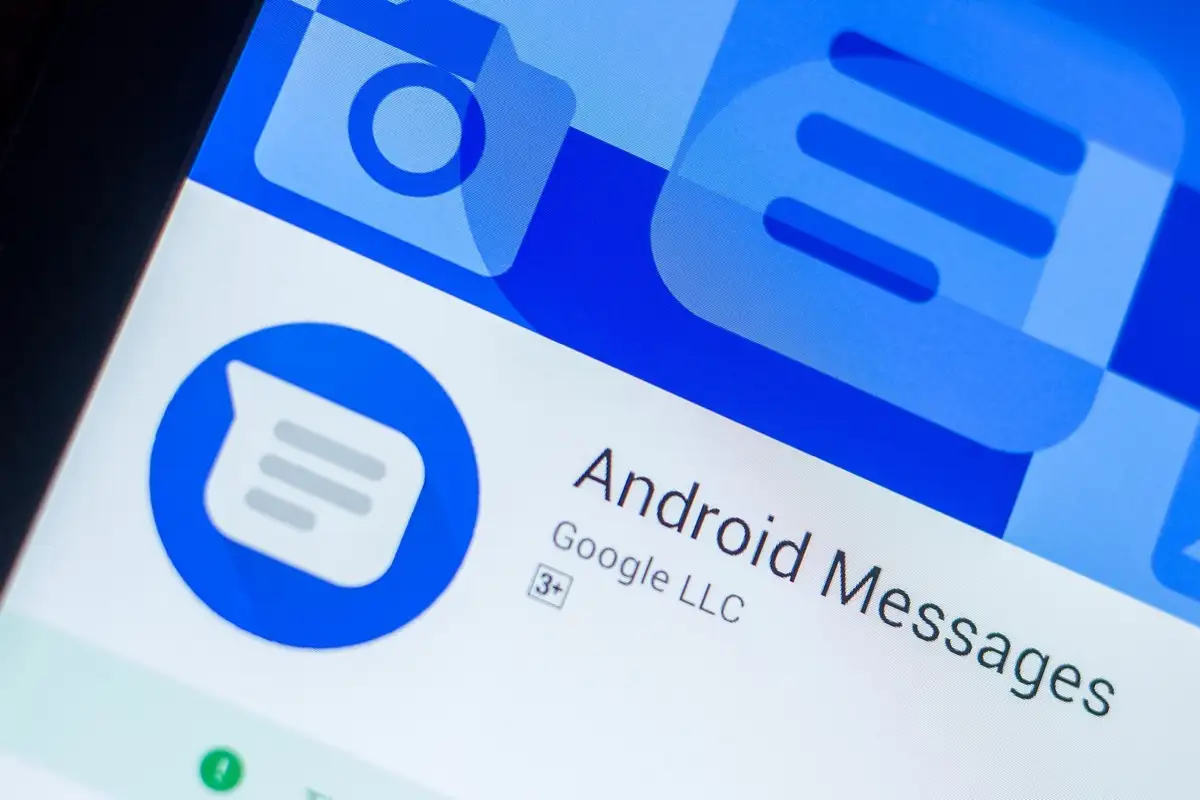
تبديل وضع اتصال البيانات الخاص بك
عندما تواجه مشكلات في تنزيل رسالة MMS ، قم بتبديل وضع الاتصال بالإنترنت لديك ومعرفة ما إذا كان ذلك يحل المشكلة أم لا. يمكنك التبديل إلى البيانات الخلوية إذا كنت متصلاً بشبكة Wi-Fi أو تستخدم شبكة لاسلكية إذا كنت تستخدم بيانات الجوال.
بمجرد إجراء التبديل ، أعد الوصول إلى رسالة MMS الخاصة بك ومعرفة ما إذا كان يمكنك تنزيل المرفقات.
أعد تشغيل Samsung أو هاتف Android آخر
يمكن أن تتسبب مواطن الخلل البسيطة في نظام Android في عدم قيام هاتفك بتنزيل مرفقات رسائل الوسائط المتعددة. في هذه الحالة ، يمكنك إعادة تشغيل هاتفك لإصلاح مشكلتك على الأرجح. تأكد من حفظ عملك غير المحفوظ قبل إعادة تشغيل جهازك.
- اضغط مع الاستمرار على زر التشغيل في هاتفك.
- حدد إعادة التشغيل في القائمة.
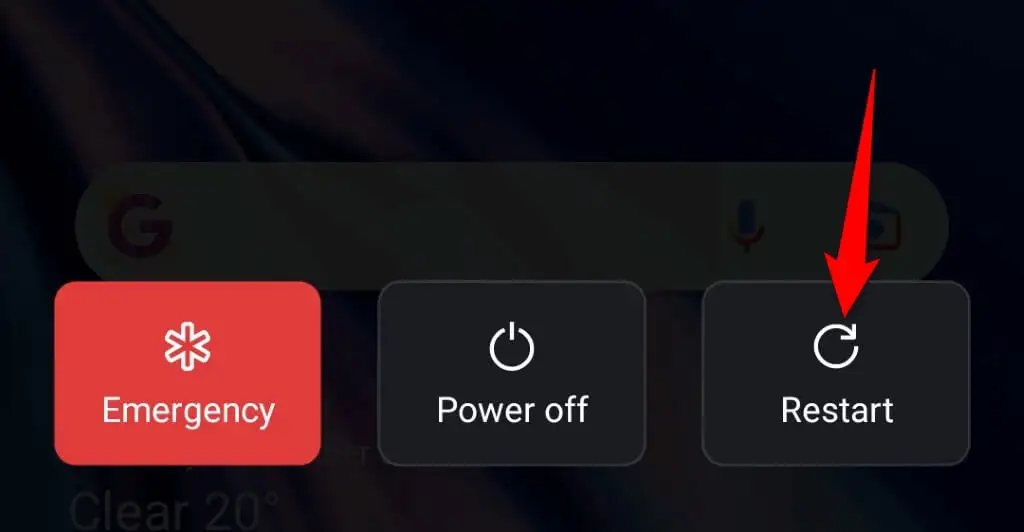
- حاول تنزيل رسائل الوسائط المتعددة الخاصة بك عند إعادة تشغيل هاتفك.
تبديل خيار Auto-Retrieve MMS
توفر معظم تطبيقات الرسائل ميزة الاسترداد التلقائي للسماح لك بتنزيل رسائل MMS تلقائيًا. يجدر تبديل حالة هذه الميزة لحل مشكلات رسائلك.
تختلف طريقة تعطيل الميزة باختلاف تطبيق الرسائل الذي تستخدمه. ستعمل الخطوات التالية مع تطبيق الرسائل الرسمي من Google لنظام Android.
- افتح تطبيق الرسائل على هاتفك.
- حدد أيقونة ملف التعريف الخاص بك في الزاوية العلوية اليمنى واختر إعدادات الرسائل .
- حدد بطاقة SIM الخاصة بك من القائمة.
- قم بتبديل حالة خيار التنزيل التلقائي لرسائل الوسائط المتعددة (قم بإيقاف تشغيل الخيار إذا كان قيد التشغيل حاليًا ، أو قم بتشغيله إذا كان معطلاً حاليًا).
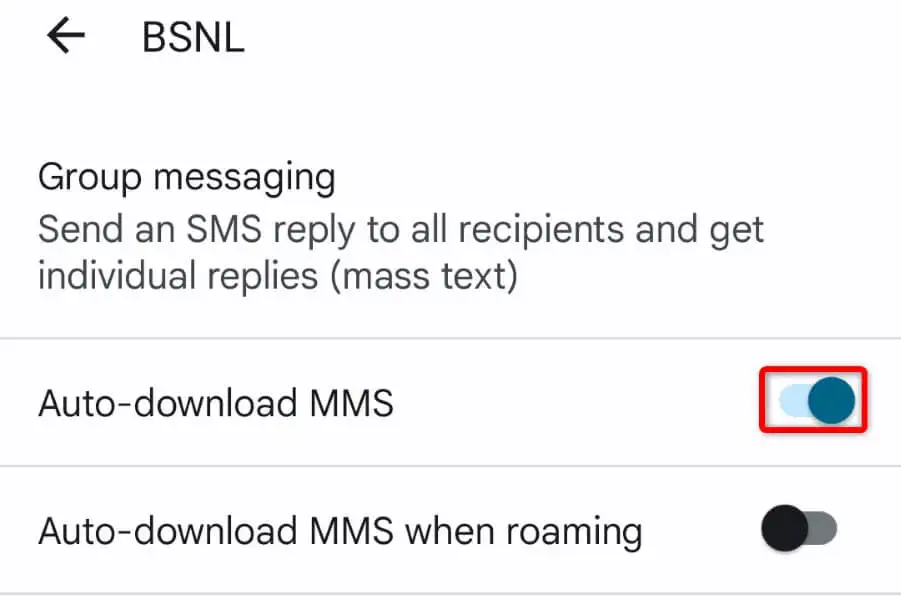
قم بتغيير وضع الشبكة المفضل لديك على هاتف Android الخاص بك
يستخدم جهاز Android الخاص بك أوضاع شبكة مختلفة للاتصال بمشغل شبكة الجوّال. من المحتمل أن أحد هذه الأوضاع لا يعمل ، مما يتسبب في عدم تنزيل رسائل الوسائط المتعددة الخاصة بك.
في هذه الحالة ، قم بالتبديل بين أوضاع الشبكة المتاحة على هاتفك لحل مشكلتك.
- انتقل إلى الإعدادات على هاتف Android الخاص بك.
- حدد شبكة الهاتف المحمول واضغط على بطاقة SIM الخاصة بك.
- حدد نوع الشبكة المفضل واختر وضع الشبكة غير المحدد حاليًا.
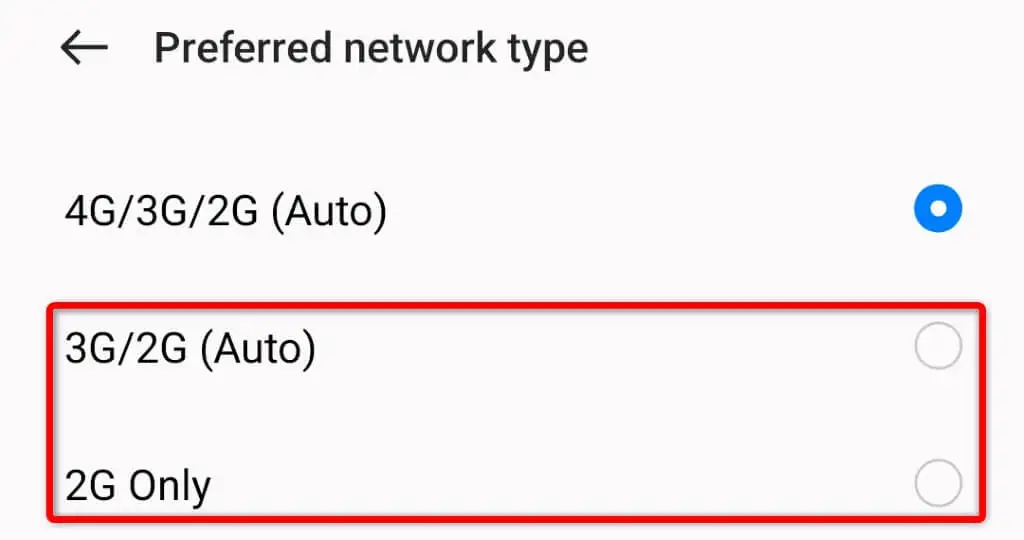
- حاول تنزيل رسالة الوسائط المتعددة الخاصة بك.
امسح بيانات ذاكرة التخزين المؤقت لتطبيق الرسائل
إذا كان هاتفك لا يزال يعرض رسالة الخطأ "فشل تنزيل المرفق من رسالة الوسائط المتعددة" ، فقد يحتوي تطبيق الرسائل على ذاكرة تخزين مؤقت تالفة. يحدث هذا لأسباب مختلفة.
طريقة سهلة لإصلاح ذلك هي مسح ملفات ذاكرة التخزين المؤقت للتطبيق. لا يؤدي هذا إلى حذف رسائلك ويساعد في حل مشكلة تنزيل رسائل الوسائط المتعددة.
- افتح تطبيق " الإعدادات " على هاتفك.
- حدد التطبيقات واختر إدارة التطبيقات .
- اضغط على تطبيق الرسائل في القائمة.
- اختر استخدام التخزين على شاشة التطبيق.
- حدد مسح ذاكرة التخزين المؤقت لحذف ملفات التطبيق المخزنة مؤقتًا.
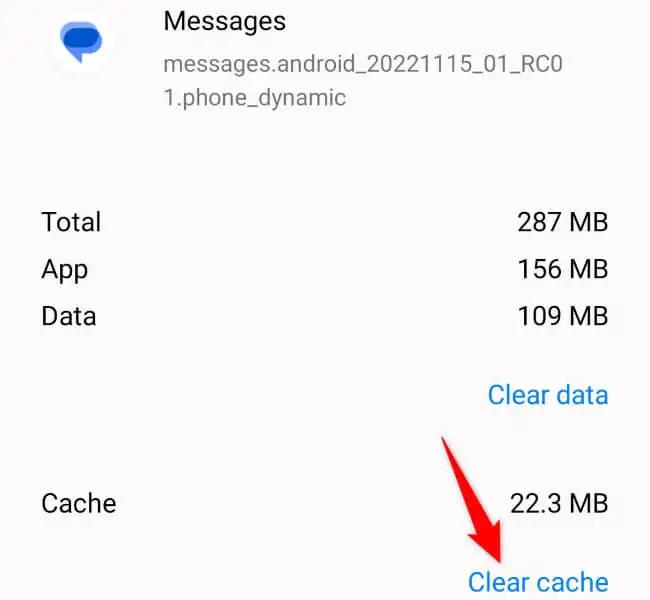
تغيير تطبيق الرسائل الافتراضي الخاص بك
إذا كان تطبيق الرسائل معيبًا ، فلن تساعدك أي طرق في حل مشكلتك. في هذه الحالة ، فإن أفضل حل لك هو استخدام تطبيق مراسلة آخر على هاتفك. هناك العديد من تطبيقات الرسائل المجانية للاختيار من بينها على متجر Google Play.

أحد هذه التطبيقات هو Messages by Google ، وإليك كيفية الحصول عليه على هاتفك.
- افتح متجر Google Play على هاتفك.
- ابحث عن الرسائل وحدد التطبيق من القائمة.
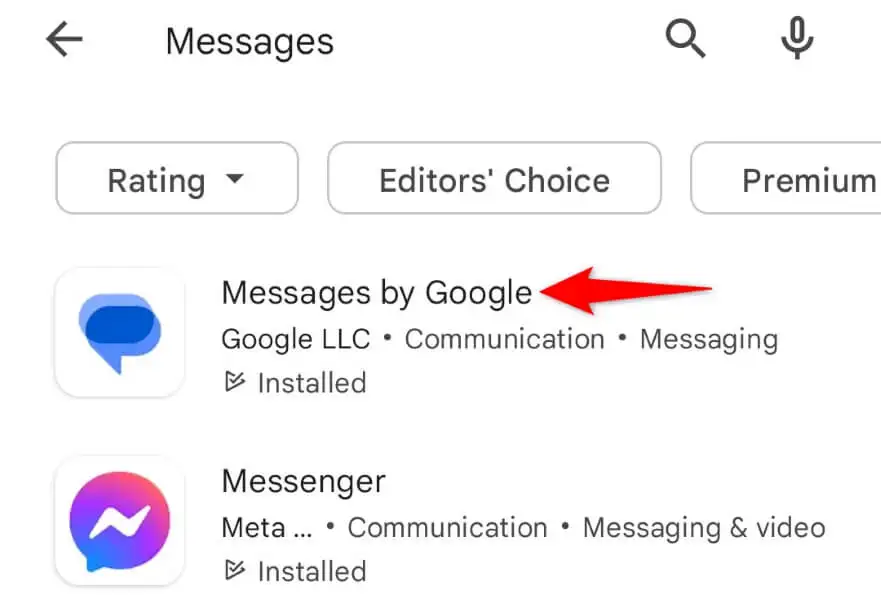
- اختر تنزيل لتنزيل التطبيق.
- قم بتشغيل التطبيق وجعله تطبيق الرسائل الافتراضي.
أعد تعيين نقاط وصول Samsung Galaxy أو هاتف آخر
يستخدم هاتفك نقاط الوصول التي يوفرها مشغل شبكة الجوال للاتصال بالإنترنت. من المحتمل أن إعدادات APN الحالية غير صحيحة ، مما يمنع هاتفك من الوصول إلى الإنترنت.
تتمثل إحدى طرق حل هذه المشكلة في إعادة تعيين إعدادات APN على هاتفك. ستحصل بعد ذلك على تكوين APN الصحيح من مشغل شبكة الجوال.
- افتح الإعدادات على هاتفك.
- حدد شبكة الهاتف المحمول واضغط على بطاقة SIM الخاصة بك.
- اختر أسماء نقاط الوصول .
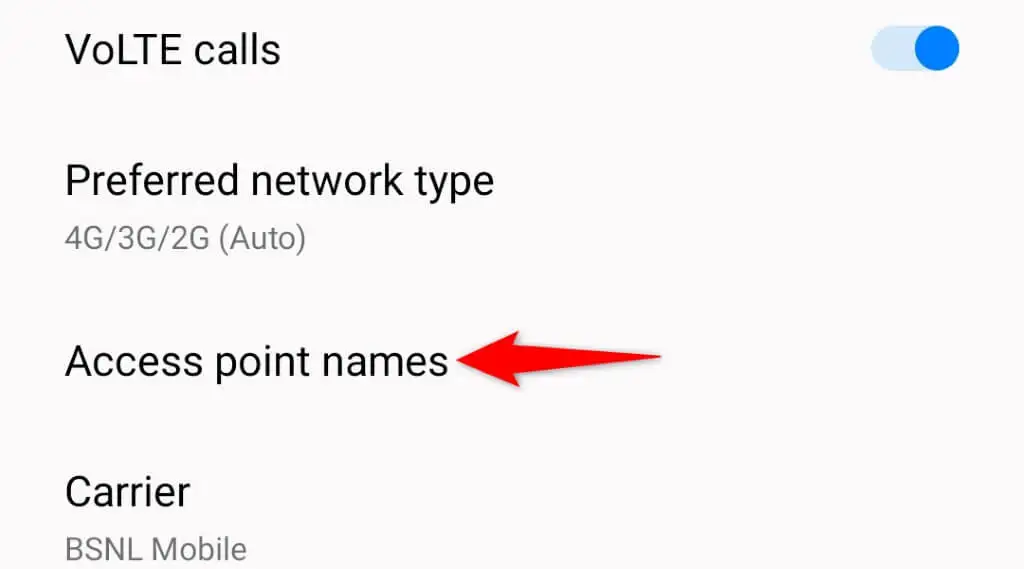
- حدد النقاط الثلاث في الزاوية العلوية اليمنى واختر إعادة تعيين نقاط الوصول .
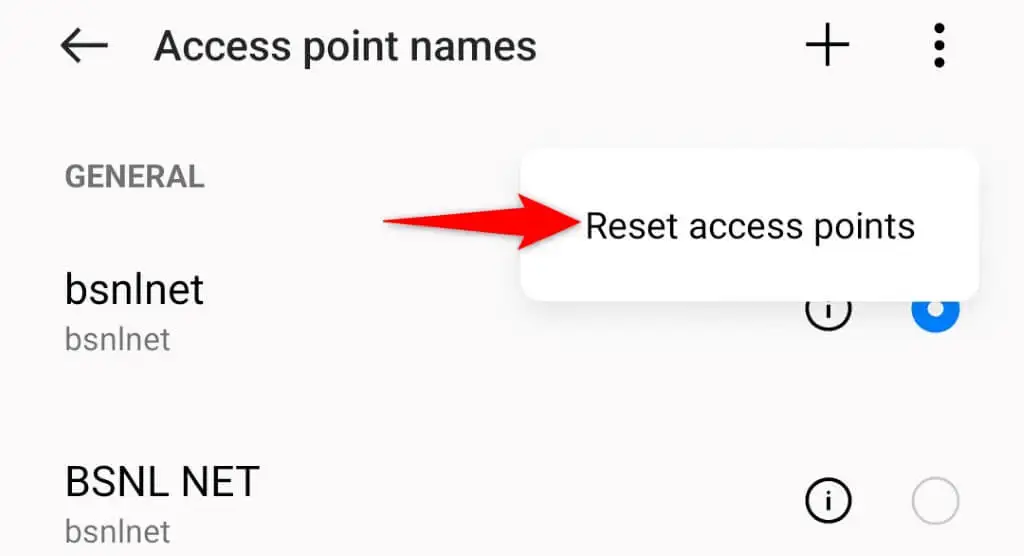
- حدد إعادة تعيين نقاط الوصول في المطالبة.
- أعد تشغيل هاتفك.
قم بتحديث هاتف Android الخاص بك
يمكن أن تتسبب أخطاء نظام هاتف Android في عدم تنزيل رسائل الوسائط المتعددة ، مما يؤدي إلى ظهور رسالة الخطأ "فشل تنزيل المرفق من رسالة الوسائط المتعددة".
في هذه الحالة ، يمكنك الحصول على تصحيح لخلل النظام لديك عن طريق تحديث هاتفك إلى أحدث إصدار من Android. يعد تثبيت تحديثات Android على هاتفك أمرًا سريعًا وسهلاً ومجانيًا.
- افتح الإعدادات ، وقم بالتمرير لأسفل ، ثم انقر فوق حول الجهاز .
- حدد رمز تحديث البرنامج في الأعلى.
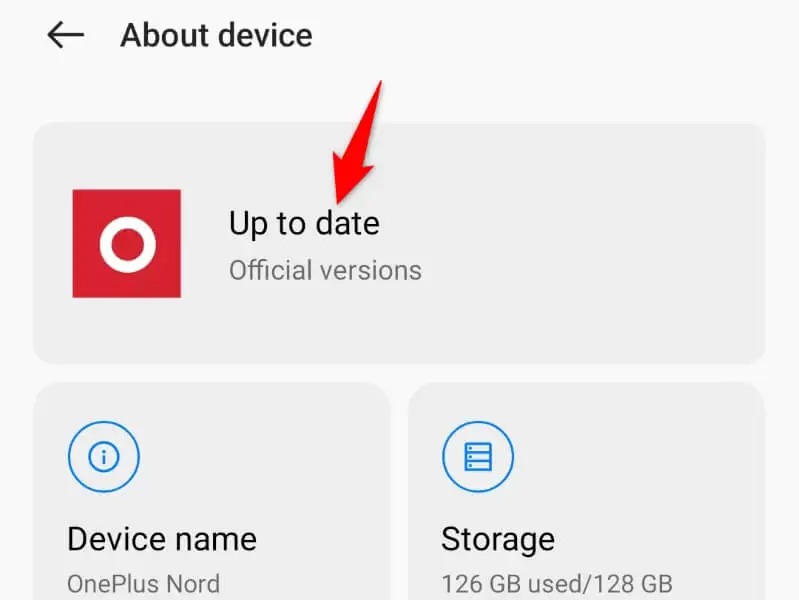
- احصل على تحديثات النظام المتاحة.
- قم بتثبيت التحديثات.
- أعد تشغيل هاتفك.
إعادة ضبط المصنع لهاتف Android الخاص بك
إذا لم يتم تنزيل رسالة MMS الخاصة بك ، فقد حان الوقت لإعادة ضبط هاتفك على إعدادات المصنع. يؤدي القيام بذلك إلى حذف الإعدادات المخصصة والبيانات المحفوظة ، مما يؤدي إلى التخلص من أي عناصر تؤدي إلى عدم تنزيل رسائلك.
تأكد من عمل نسخة احتياطية من ملفاتك المهمة ، حيث ستفقد جميع البيانات المخزنة على هاتفك.
- افتح الإعدادات على هاتفك وانقر فوق إعدادات النظام في الأسفل.
- اختر النسخ الاحتياطي وإعادة التعيين في الجزء السفلي من الشاشة.
- حدد إعادة تعيين الهاتف من خيارات إعادة التعيين المتاحة على شاشتك.
- اختر محو جميع البيانات واتبع التعليمات التي تظهر على الشاشة.
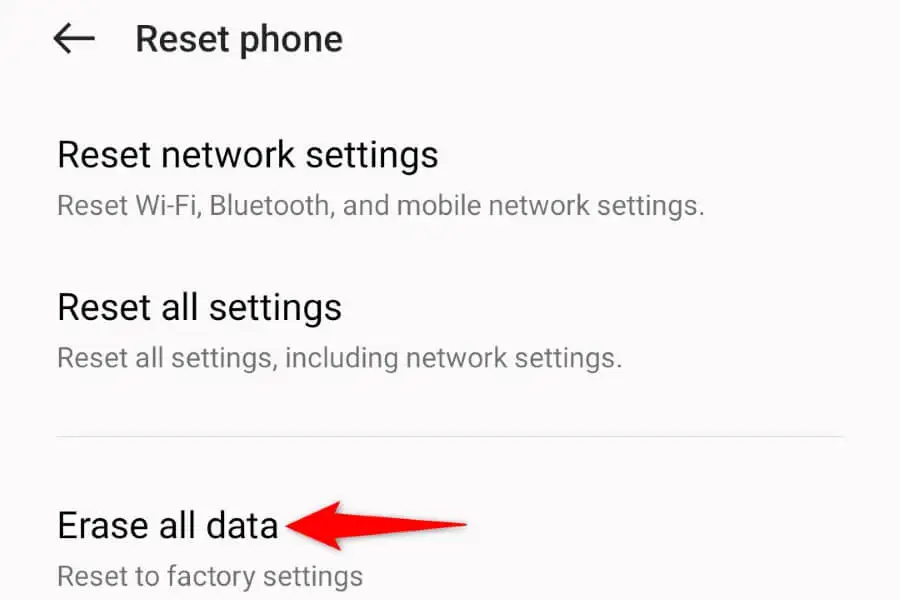
قم بتنزيل مرفقات MMS بدون مشاكل على Android
تظهر رسالة الخطأ "Failed to Download Attachment From Multimedia Message" في Android عندما يتعذر على هاتفك تنزيل مرفقات رسالة MMS. يمكنك حل هذه المشكلة بسهولة إلى حد ما في معظم الحالات من خلال تطبيق الحلول المذكورة أعلاه.
عندما يتم حل مشكلتك ، يمكنك النقر فوق رسالة الوسائط المتعددة الخاصة بك ، وسيتم تنزيل الرسالة بكل مرفقاتها دون أي مشاكل. و هذا كل شيء.
